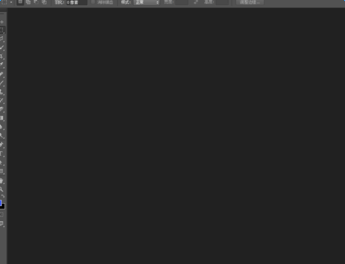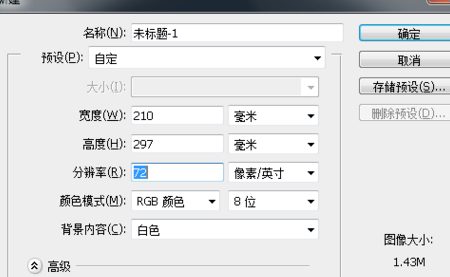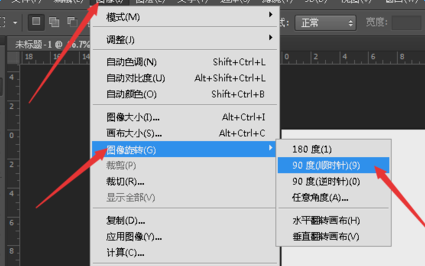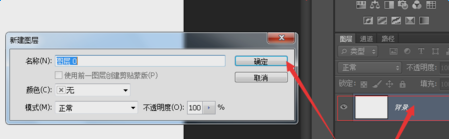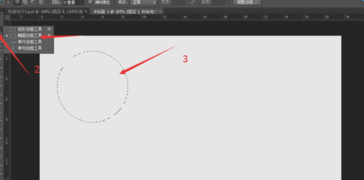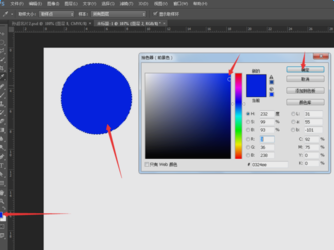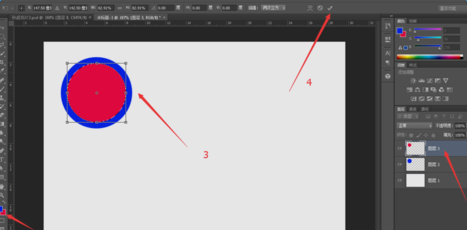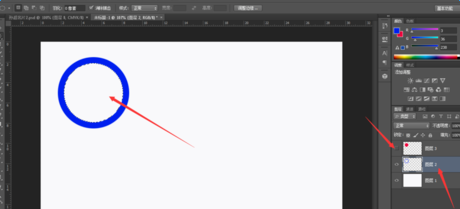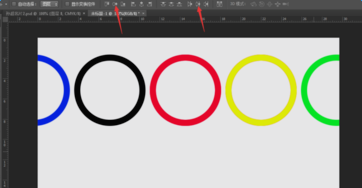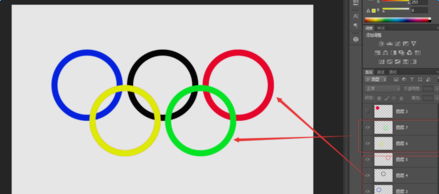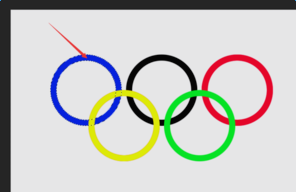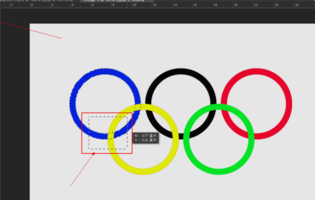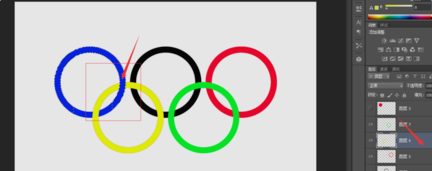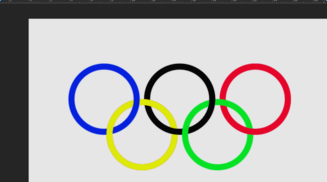最新下载
热门教程
- 1
- 2
- 3
- 4
- 5
- 6
- 7
- 8
- 9
- 10
PS CS6怎么制作奥运五环?PS CS6制作奥运五环的方法
时间:2022-06-28 18:40:47 编辑:袖梨 来源:一聚教程网
初学PS的都知道有个奥运五环很经典的学习步骤,今天小编就用最新的PS的CS6版本和大家分享PS做奥运五环的方法步骤。
1、打开PS CS6。
2、ctrl+N新建文件。 里面的各个参数可以默认也可以根据情况自己修改,然后确认就可以。
3、图像――图像旋转――90度(顺时针)。
4、双击右边图层弹出的窗口点确定,这一步是解锁图层。
5、新建图层,然后选择椭圆选框工具―,同时按住shift+alt拖动鼠标就会得到一个正圆形选区。
6、将前景色设为选蓝色,然后按alt+delete给选区填充蓝色。
7、继续新建图层,在图层3上ctrl+delete填充背景色。然后按ctrl+T自由变换,并同时按住shift+alt用鼠标拖动变换的一角等比例缩小到80%左右,然后点对勾。
8、点击图层2,按delete删除圆心部分。然后隐藏图层3,我们就得到了一个蓝色的圆环。
9、重复5-8步骤,能得到5个大小一样颜色不同的环,选择24567图层,点击垂直居中对齐---水平居中分布。
10、为图层分组。245图层一组 67图层一组 。拖动环形组,摆放到合适的位置。
11、制作环环相扣的效果,这里以蓝黄两环为例。按住ctrl鼠标点图层2,获得环形选区。
12、选择矩形选框工具,按住alt在蓝黄下相交处按住鼠标左键拖出一个方形选区,松手后,会发现这部分的环形选区没有了。
13、选择图层6,按下delete 删除黄色环形与蓝色相交的上部分,ctrl+d取消选区,现在就得到了一个黄环和蓝环相扣的效果。
14、用同样方法做其他几环的环环相扣,效果如下。
相关文章
- 《弓箭传说2》新手玩法介绍 01-16
- 《地下城与勇士:起源》断桥烟雨多买多送活动内容一览 01-16
- 《差不多高手》醉拳龙技能特点分享 01-16
- 《鬼谷八荒》毕方尾羽解除限制道具推荐 01-16
- 《地下城与勇士:起源》阿拉德首次迎新春活动内容一览 01-16
- 《差不多高手》情圣技能特点分享 01-16